我刚刚完成了Android Studio和JDK的安装。在浏览新界面时,一切都很顺利,没有出现错误或其他问题。在检查更新后,我从版本0.5.2升级到了0.6。当我重新启动时,出现了以下错误:
错误:项目“: app”的SDK Build Tools版本(19.0.3)过低。最低要求为19.1.0
它是指哪个SDK?难道不应该随Android Studio一起更新吗?在我更新之前,我没有收到此消息。
我刚刚完成了Android Studio和JDK的安装。在浏览新界面时,一切都很顺利,没有出现错误或其他问题。在检查更新后,我从版本0.5.2升级到了0.6。当我重新启动时,出现了以下错误:
错误:项目“: app”的SDK Build Tools版本(19.0.3)过低。最低要求为19.1.0
它是指哪个SDK?难道不应该随Android Studio一起更新吗?在我更新之前,我没有收到此消息。
Android Studio版本0.6需要使用Android SDK构建工具的19.1版本,而不是旧版本的19.0.3。
按照以下步骤安装:
关闭所有打开的项目。
在主Android Studio窗口上,点击 配置
然后单击 SDK管理器
一旦进入,找到以下构建工具版本:
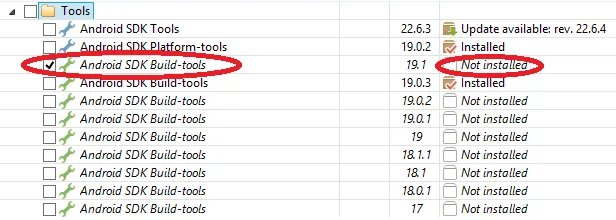
然后选中方框并安装该包。
完成后,关闭SDK管理器,重新启动Android Studio,应该就可以了!
打开你的项目。
导航到你模块内的build.gradle文件。对于你来说,我认为它在app文件夹里。
打开该文件。
现在你应该看到类似这样的内容:
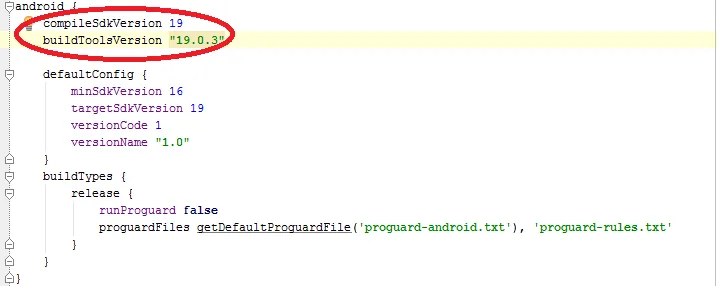
在引号中显示的buildToolsVersion,将19.0.3替换为19.1.0。现在同步gradle文件,应该就可以解决问题了。